Windows 10 Creators Update có tính năng Share experiences, nhưng bạn có thể muốn tắt nó. Tải Miễn Phí sẽ hướng dẫn chi tiết cách thực hiện, bảo vệ sự riêng tư và nâng cao hiệu suất.
Hướng dẫn chi tiết tắt tính năng Share experiences trên Windows 10 Creators Update để cải thiện hiệu suất và bảo mật. Tải Miễn Phí giúp bạn dễ dàng thực hiện.
Cách cấu hình bật, tắt Shared experiences trên Win 10
Bước 1: Mở Settings.
Bước 2: Trên cửa sổ Settings, tìm và click chọn System.
Bước 3: Click chọn Shared experiences.
Bước 4: Bật hoặc tắt tùy chọn Share across devices bằng cách sử dụng nút chuyển đổi sang ON hoặc OFF.
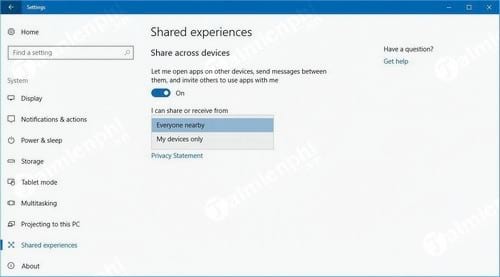
https://thuthuat.taimienphi.vn/cach-tat-tinh-nang-share-experiences-tren-windows-10-creators-update-24757n.aspx
Khi kích hoạt tính năng Project Rome trên Windows 10, bạn có thể dễ dàng chia sẻ và nhận dữ liệu từ các thiết bị được kết nối với tài khoản Microsoft của mình hoặc gần đó. Mặc dù hiện tại chỉ một số ít ứng dụng hỗ trợ Project Rome, tính năng này sẽ được cải tiến trong bản cập nhật Windows 10 Fall Creators Update, giúp tăng cường khả năng tích hợp với các dịch vụ của nhà phát triển và mang lại trải nghiệm người dùng tốt hơn.